Annons
 När iPad Wi-Fi släpptes i april, klagade ett stort antal användare på problem med att få Wi-Fi-anslutningar med enhet”” inklusive anslutningsavbrott, problem med att den inte fungerar med hemnätverk eller få en svag anslutning när du besöker vissa webbplatser. Apple släppte så småningom en systemprogramuppdatering som åtgärdade problemen, men för några veckor sedan började min iPad uppleva problem med Wi-Fi-anslutningar. Så jag hoppade online för att lära mig om föreslagna korrigeringar.
När iPad Wi-Fi släpptes i april, klagade ett stort antal användare på problem med att få Wi-Fi-anslutningar med enhet”” inklusive anslutningsavbrott, problem med att den inte fungerar med hemnätverk eller få en svag anslutning när du besöker vissa webbplatser. Apple släppte så småningom en systemprogramuppdatering som åtgärdade problemen, men för några veckor sedan började min iPad uppleva problem med Wi-Fi-anslutningar. Så jag hoppade online för att lära mig om föreslagna korrigeringar.
Jag använder det jag lärde mig från Apples eget dokument från 15 juli (iPad: Felsökning av Wi-Fi-nätverk och anslutningar) angående problemet, samt de senaste diskussionerna på Apples support- och diskussionsforum är följande förslag som verkar lösa Wi-Fi-problem på en iPad.
Sök efter systemuppdateringar
Först och främst, när du har problem med någon programvara eller operativsystem, kontrollera att du kör den senaste versionen. När det gäller iPad-operativsystemet, välj helt enkelt programmet Inställningar och tryck sedan på Allmänt > Om > Version. I skrivande stund är version 3.2.2 den senaste uppdateringen av iOS.
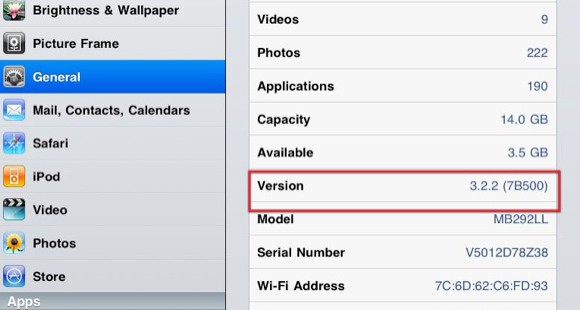
Anslut din iPad till iTunes och välj din iPad i sidofältet. Klicka sedan på "Sök efter uppdateringar" följt av "Uppdatera" för att installera den senaste versionen.
Firmware-uppdatering av router
Många iPad-användare verkar ha upptäckt att problemet låg i deras trådlösa router eller basstation. Detta slutade med att vara boven i mitt fall.
Jag körde en tre år gammal Linksys-router, som efter att ha pratat med Linksys-supporten fick veta att jag åtminstone behövde en firmware-uppdatering för min router. Men istället valde jag att byta ut routern mot en nyare modell, och hittills har det löst de wifi-problem jag haft på min iPad.
Ett annat förslag är att kontrollera hur andra enheter och hårdvara (t.ex. Wii, laptop, iPhone, Droid) presterar med din befintliga router. Om du märker problem med dem kan det naturligtvis tyda på att du måste kontrollera med tillverkaren av din router om eventuella uppdateringar av den fasta programvaran.
Du kan också ta din iPad till en annan nätverksplats, till exempel Starbucks eller en väns hus, för att se om den har problem med Wi-Fi-anslutningen.
Detta problem/lösning för uppdatering av firmware sträcker sig till nätverk som du kan stöta på utanför ditt hem. Som diskuterats på Apples diskussionsforum kan du stöta på frekventa Wi-Fi-problem när du gör en anslutning till ett hotellnätverk, till exempel där det finns kan vara inkompatibilitetsproblem med Safari HTML5, där Apple måste åtgärda (om det inte redan har gjort det) med en mjukvaruuppdatering för iPad Mobile Safari.
Återställ DHCP eller nätverk
Detta är inte alltid den bästa lösningen, men jag upptäckte att stänga av och tillbaka på Wi-Fi-anslutningen på min iPad hjälper till med ett svagt signalområde.
Förnya hyresavtalet
Tillbaka i september skrev Princeton University en lång artikel Rapportera om DHCP-problem relaterade till iPad. Det är en ganska teknisk artikel, men i grunden står det: "DHCPv4, Dynamic Host Configuration Protocol för IPv4, tillåter en enhet ansluten till nätverket för att automatiskt lära sig en del eller hela nätverkskonfigurationen, inklusive dess IPv4 (Internet) adress. De flesta operativsystem inkluderar DHCP-klientmjukvara."
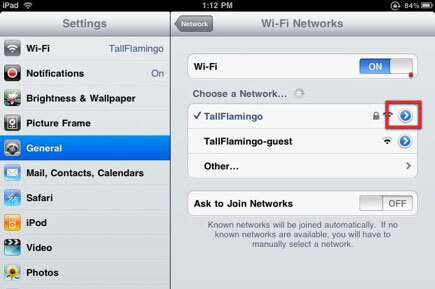
Om du får en svag anslutning eller om den försvinner, kan du försöka förnya DHCP-anslutningen. Återigen, välj appen Inställningar > Allmänt > Nätverk. Tryck på den lilla blå knappen på höger sida av ditt nätverk och tryck slutligen på knappen Förnya leasing. Denna lösning kommer att få iPad att få en ny IP-adress, DNS och sökdomäninformation från Wi-Fi-nätverket.
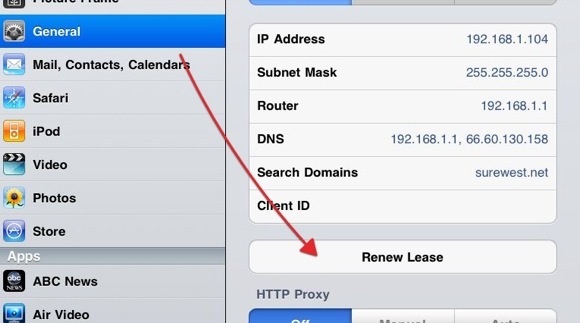
Princeton-rapporten ger några andra förslag om du har problem med Wi-Fi-anslutningen med en iPad+3G eller om din iPad är konfigurerad med ett e-postkonto som stöder Microsoft Exchange ActiveSync.
Framför allt, även om det är jobbigt, kan du alltid försöka starta om iPad för att se om det kommer att få dig tillbaka till full signal.
Återställ nätverksinställningar
Apple föreslår också att du återställer nätverksinställningarna på din iPad genom att välja Inställningar > Allmänt > Återställningar. Observera dock att detta kommer att återställa alla dina nätverksinställningar, inklusive lösenord, VPN och APN-inställningar.
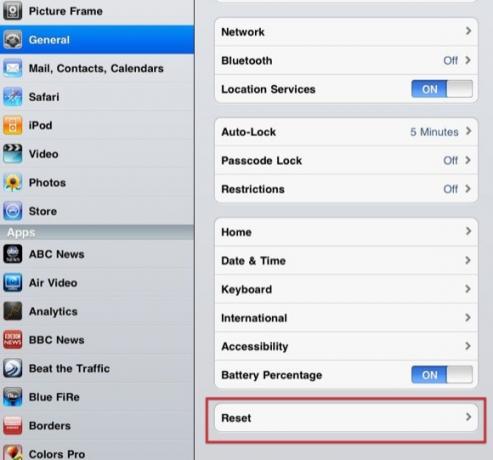
Andra lösningar
De tre sista lösningarna som Apple erbjuder kan få dig att vilja få tillbaka pengarna, men här är de:
- Försök att flytta närmare Wi-Fi-routern eller basstationen för att se om Wi-Fi-signalen förbättras.
- Ta bort iPad från alla fodral, stativ eller andra tillbehör för att se om Wi-Fi-signalen förbättras.
- Öppna Safari och försök ladda en webbsida för att se om Wi-Fi-signalen förbättras.
Låt oss veta om du har upplevt liknande Wi-Fi-problem med din iPad och vilka korrigeringar som har hjälpt eller inte. I den kommande iOS 4-uppdateringen för enheten kommer det utan tvekan finnas ytterligare stabilitetsfixar för att lösa eventuella kvarvarande problem.
Bildkälla: Shutterstock
Bakari är frilansande skribent och fotograf. Han är en långvarig Mac-användare, fan av jazzmusik och familjefar.


